4 modi per estrarre audio da file MP4 con desktop, app e online
Molte persone hanno bisogno di estrarre l'audio da un video su ogni aspetto della vita o della creazione online. È fatto per gli studenti quando hai bisogno dell'audio di una lezione online, ignorando il video e risparmiando spazio di archiviazione, soprattutto per gli studenti. Un altro ottimo esempio di estrazione dell'audio da MP4 è quando è necessario utilizzare un suono particolare e fare una parodia per i contenuti di TikTok. Questo post ti mostrerà il modo migliore per estrarre l'audio da MP4, con un'app desktop, online e per smartphone.
Lista guida
Il modo migliore per estrarre audio da MP4 su Windows/Mac Il modo alternativo per estrarre audio da MP4 su Android/iPhone Il modo alternativo per estrarre audio da MP4 online Domande frequenti sull'estrazione dell'audio da MP4Il modo migliore per estrarre audio da MP4 su Windows/Mac
Il modo più semplice per estrarre l'audio da MP4 è convertirlo AnyRec Video Converter. Il software ha un eccellente algoritmo che converte i video in audio con una perfetta qualità del suono. Consente inoltre di regolare le impostazioni audio, inclusi canale, bitrate, codificatore e frequenza di campionamento, per preservare al meglio la qualità audio. Inoltre, AnyRec Video Converter è abbastanza potente da supportare formati di output come MP3, OGG, M4A, DTS, FLAC, WMA e AAC. Estrai l'audio con il miglior convertitore su Windows e Mac.

Impressionante conversione per estrarre l'audio da qualsiasi formato video come MP4, MOV, AVI, WebM e altro.
Supporta la regolazione del bitrate audio da 64kbps a 320kbps, mentre gli utenti possono anche modificare la frequenza di campionamento fino a 48000Hz.
Velocità di conversione elevate fino a 50x con l'aiuto dell'accelerazione GPU senza distorcere la qualità audio.
Software multifunzionale per file multimediali per comprimere, migliorare, modificare, convertire e creare filmati.
100% Sicuro
100% Sicuro
Come utilizzare AnyRec Video Converter per estrarre l'audio da MP4:
Passo 1.Scarica e installa il software dalla pagina Web ufficiale. Una volta terminato, apri AnyRec Video Converter per avviare l'estrazione dell'audio da MP4. Quindi, fai clic sul pulsante "Aggiungi" dall'interfaccia principale. Puoi anche aggiungere più file da convertire facendo clic sul pulsante "Aggiungi file".

Passo 2.Una volta caricato il file, fare clic sul pulsante Formato, quindi fare clic sul pulsante "Audio". Seleziona il formato di output preferito. Se desideri apportare modifiche, fai clic sul pulsante "Profilo personalizzato" con l'icona a forma di ingranaggio. Dalla finestra di dialogo, richiama l'elenco del codificatore, della frequenza di campionamento, del canale e del bitrate. Fare clic sul pulsante "Crea nuovo" per salvare le modifiche.

Passaggio 3.Il modo più semplice per convertire un batch di file nello stesso formato audio è fare clic sul pulsante "Converti tutto in" nella parte in alto a destra dell'interfaccia. Fare clic sul pulsante "Audio" e scegliere il formato desiderato. Tuttavia, è necessario accedere manualmente alle impostazioni avanzate per modificare alcune informazioni.

Passaggio 4.Successivamente, fai clic sul pulsante "Salva in" nella parte inferiore. Sfoglia la cartella in cui desideri salvare i file. Alla fine, fai clic sul pulsante "Converti tutto" per convertire tutti i video in file audio. Il completamento potrebbe richiedere del tempo, soprattutto se si dispone di file di grandi dimensioni.

Il modo alternativo per estrarre audio da MP4 su Android/iPhone
L'estrazione dell'audio può essere eseguita anche su un dispositivo Android o iOS. Molte app sono utili, ma in questa parte conoscerai le migliori app per estrarre l'audio MP4 per due sistemi operativi popolari. Sono inclusi anche passaggi dettagliati da seguire.
1. Estrattore audio: Estratto, Tri
Questa app ti consente di convertire facilmente file MP4 in MP3. L'interfaccia è facile da navigare in modo che gli utenti possano tagliare o tagliare l'audio senza sforzo. L'app Audio Extractor supporta anche formati audio come MP3, AAC e WAV per l'audio estratto. Inoltre, puoi anche utilizzare le sue funzionalità di base per tagliare o tagliare l'audio prima di salvarlo.
Caratteristiche:
◆ Consentire agli utenti di trasformare l'audio in un suono in loop.
◆ La funzione Number Picker aiuta a specificare l'intervallo di tempo da ritagliare sull'audio.
◆ Notifica agli utenti il processo di estrazione anche se l'app è chiusa.
◆ Supporto per la condivisione di file direttamente su qualsiasi piattaforma social.
Come utilizzare l'estrattore audio:
Passo 1.Scarica l'app dal Play Store e installala sul tuo dispositivo. Successivamente, apri Audio Extractor per iniziare a estrarre l'audio da MP4. Consenti all'app di accedere ai tuoi file toccando il pulsante "Consenti".
Passo 2.Dal menu principale, tocca il pulsante "Estrai audio" e scegli il video dalla tua galleria. Utilizza il dispositivo di scorrimento "Selettore numero" per selezionare l'intervallo di tempo dall'inizio alla parte finale del filmato.
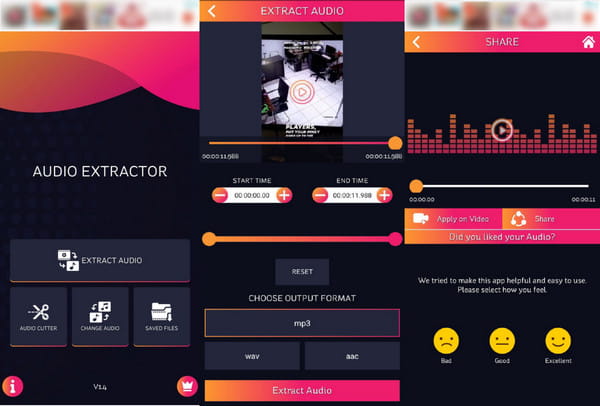
Passaggio 3.Successivamente, scegli il formato di output desiderato sotto lo schermo. Tocca il pulsante "Estrai audio" per elaborare le modifiche. Puoi anche rinominare il file prima di procedere all'estrazione. Il file di output verrà automaticamente salvato nella cartella dei file. Tocca il pulsante "Condividi" se desideri condividere il file audio su una piattaforma social.
2. Editor audio SoundLab
Con AI Noise Suppression, questa app ti aiuta a estrarre l'audio MP4 con un suono di alta qualità. Sebbene SoundLab si concentri maggiormente sull'editing audio come la rimozione vocale e il sintonizzatore audio, anche il suo estrattore è il migliore da usare. La parte migliore dell'app è che importerà automaticamente l'audio estratto per facilitare l'editing.
Caratteristiche:
◆ Eccellente equalizzatore audio e mixer.
◆ Supporta vari effetti audio per l'editing.
◆ Adatto agli appassionati di karaoke e agli studenti di musica.
◆ Registratore vocale integrato con dispositivo di rimozione del rumore.
Come utilizzare SoundLab Audio Editor:
Passo 1.Dopo aver installato l'app sul telefono, tocca l'icona SoundLab per estrarre l'audio MP4. Tocca il pulsante "Importa file" dal menu principale, quindi tocca il pulsante "Estrai dal video della fotocamera".
Passo 2.Arriverai al rullino fotografico. Scegli il video che desideri estrarre. Puoi tagliare il video alla durata desiderata dalla parte superiore dello schermo. Tocca il pulsante "Scegli" per confermare le modifiche.
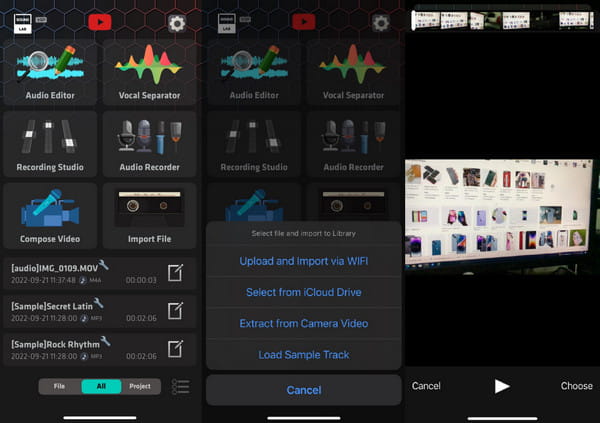
Passaggio 3.Al termine dell'estrazione, il file di output viene importato automaticamente nell'app. È possibile modificare l'audio tramite le funzioni Editor audio, Separatore vocale e Componi video. L'audio estratto viene salvato in iCloud Drive per impostazione predefinita.
Il modo alternativo per estrarre audio da MP4 online
Che dire di uno strumento online? Esiste un estrattore audio gratuito? La risposta a questo è sì. Lo strumento online consigliato da utilizzare è Audio Extractor di 123Apps. Il sito Web ha un'interfaccia semplice, in cui è possibile trovare tutti gli strumenti necessari per l'estrazione audio. Supporta anche vari formati audio, inclusi WAV, MP3, FLAC, OGG, MP2 e altri. Puoi accedere all'estrattore audio di 123Apps su qualsiasi browser come Chrome e Safari per utilizzare il suo estrattore e altre funzioni come ritardare l'audio.
Caratteristiche:
◆ Elevata velocità di caricamento e processo di estrazione.
◆ Nessun requisito per un account di accesso.
◆ Annunci gestibili.
◆ Offri un'estensione Chrome per l'estrattore audio.
Come utilizzare l'estrattore audio:
Passo 1.Vai al tuo browser e cerca un estrattore audio online. Fare clic sul primo risultato per accedere al sito web. Fare clic sul pulsante Apri video e sfogliare la cartella per caricare il video necessario. Fare clic sul pulsante Apri per confermare la selezione.
Passo 2.Quindi, scegli il formato di output per l'estrazione audio. Puoi anche convertire l'audio in una suoneria per iPhone. Fai clic sul pulsante "Freccia verso il basso" per visualizzare ulteriori opzioni di formato.
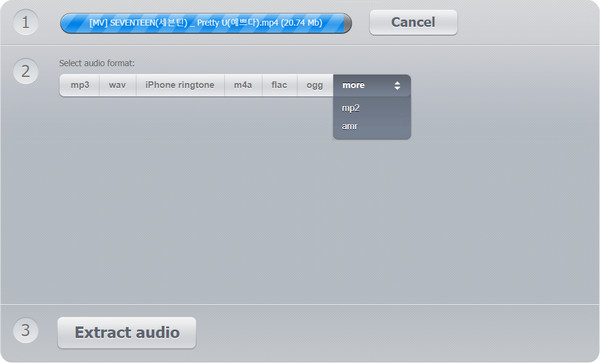
Passaggio 3.Una volta terminato, fai clic sul pulsante "Estrai audio". Attendi che venga completato. Fare clic sul pulsante Scarica per salvare l'audio estratto.
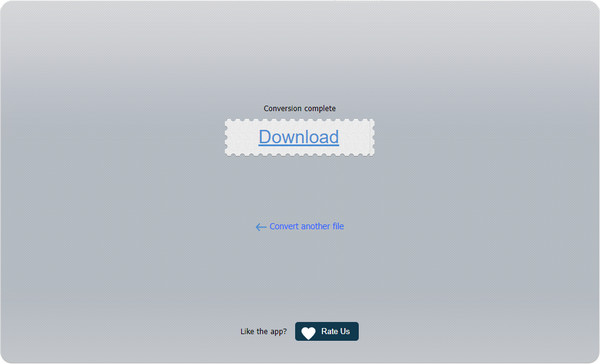
Ulteriori letture
Domande frequenti sull'estrazione dell'audio da MP4
-
Posso usare Audacity per estrarre l'audio da un video?
Sì. Poiché il software è gratuito e professionale, può facilmente estrarre l'audio MP4 e modificarlo. Tuttavia, non è consigliabile utilizzarlo se sei un principiante a causa della complessa interfaccia di Audacity. La sua curva di apprendimento è difficile; dovrai guardare come le altre persone lo usano.
-
Come estrarre MP3 dai video di YouTube?
Puoi convertire i video di YouTube in file MP3 tramite un convertitore online. Molti strumenti online offrono metodi di copia-incolla per i collegamenti di YouTube, come CloudConvert, FreeConvert, Convertio e altri.
-
Quale software desktop è il migliore per estrarre l'audio su Mac?
iMovie è l'editor video predefinito per i dispositivi Apple. Con le sue funzionalità professionali, puoi anche staccare ed estrarre l'audio da un video. Per fare ciò, apri semplicemente iMovie sul tuo dispositivo, quindi importa il video dalla tua cartella. Fare clic sul video sulla timeline e fare clic sul pulsante Modifica. Fai clic sul pulsante "Scollega audio" o premi i tasti "Opzione + Comando + B". Salva l'output sul tuo computer.
Conclusione
È utile avere un eccellente estrattore audio sul tuo dispositivo. Con le app e i programmi consigliati, non rimarrai senza estrattori per fonti diverse. Ma per garantire la migliore qualità del suono, AnyRec Video Converter è il miglior software da usare. I suoi eccellenti strumenti sono efficaci per qualsiasi editing multimediale. Download gratuito AnyRec Video Converter oggi!
100% Sicuro
100% Sicuro
 Le 9 migliori app per aggiungere audio alle video per realizzare video meravigliosi
Le 9 migliori app per aggiungere audio alle video per realizzare video meravigliosi